Hogyan törölhetjük az előzményeket Firefox böngészőben
Amikor a vonaton ülve az okostelefonunkon olvassuk a híreket, home officeban a céges laptopunkon bejelentkezünk a vállalati CMS-be, vagy egy asztali számítógépen keresünk karácsonyi ajándékot a családtagjainknak, az internetes böngészőnkben több minden történik, mint amit látunk. Különböző weboldalak sütiket helyeznek el az eszközünkön, munkamenetek nyílnak meg és fejeződnek be, képeket gyorsítótárazunk, hogy a legközelebbi megjelenítésnél ne kelljen újra letöltenie az internetről, és nem mellesleg a böngészőnk megjegyzi azt is, hogy melyik weboldalakat látogattuk meg. Ez utóbbi roppant hasznos, ha a saját eszközünkről böngészünk, hiszen könnyű visszakeresni az érdekes cikkeket, azokat a termékeket amelyek tetszettek, akkor is, ha azokat elfelejtettük külön könyvjelzőzni, vagy elmenteni.
Vannak azonban olyan szituációk, amikor nem szeretnénk, ha a számítógép megjegyezne bármit is az internetes tevékenységünkből, például, hogy milyen weboldalakat néztünk meg. Ilyen helyzetekre fejlesztették ki a privát, vagy inkognitó módot. Privát/inkognitó üzemmódban az imént felsorolt adatok legfeljebb az adott munkamenet idejére kerülnek mentésre, a böngésző ablak bezárása után az adatok törlődnek.
Mit tegyünk, ha elfelejtettük bekapcsolni Firefox böngészőn a privát módot?
Ha nem kapcsoltuk be a privát módot, akkor az adataink a meglátogatott weboldalakról elkezdenek gyűlni az eszközünkön. Egy kölcsönkapott lapotop esetében nem is csak a saját adataink védelmében érdemes eltávolítani az előzményeket, hanem a laptop tulajdonosának is megkönnyítjük az életét, ha nem "szemeteljük össze" a böngészőjét, nem a mi kedvenc weboldalaink jelennek meg például egy "legutoljára megtekintett" ablakban.
Ha nem szeretnénk, hogy a számítógépen tárolva maradjanak az adataink, akkor lehetőségünk van törölni azokat. Nézzük milyen lépésekből áll a Firefox előzményeinek törlésére.
1. Módszer
1. lépés: Kattintsunk a hamburger menüre a jobb felső sarokban
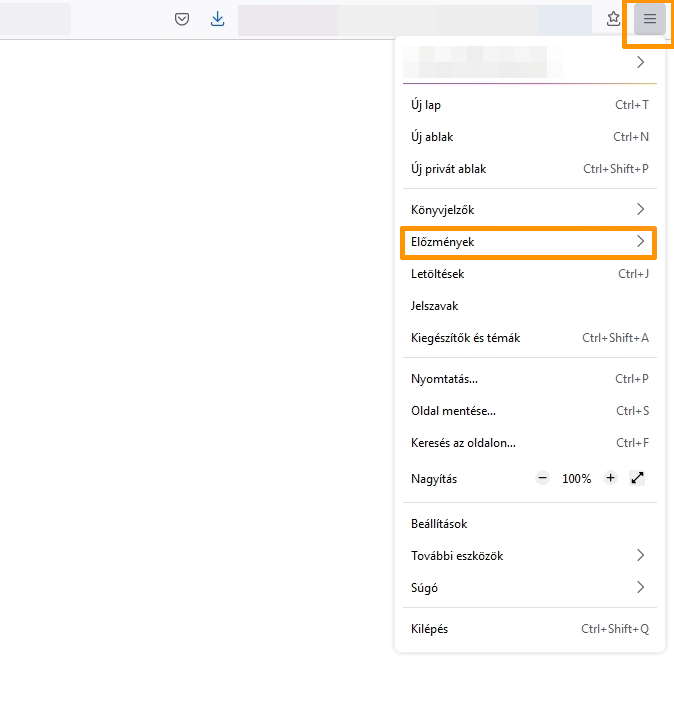
2. lépés: kattintsunk az „Előzmények törlése…” gombra
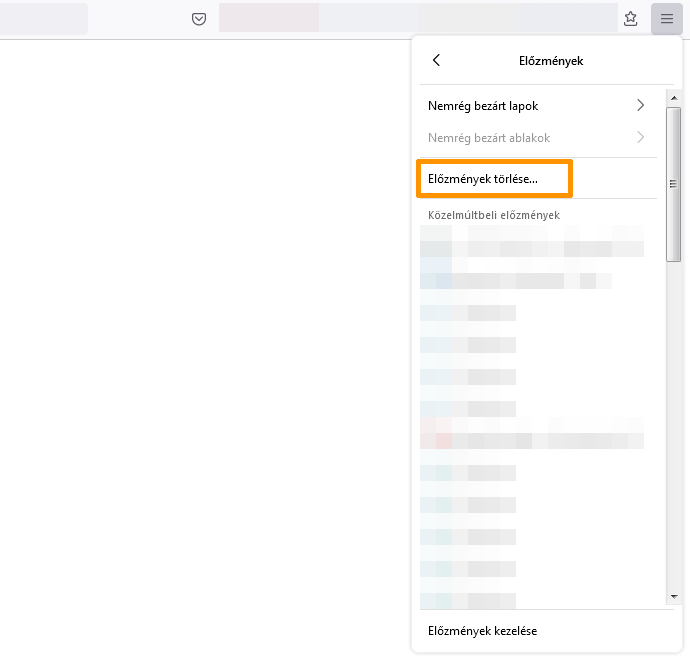
2. Módszer
Nyomjuk meg a CTRL+H billentyűkombinációt, ez előhozza nekünk az előzményeink listáját, majd válasszuk ki azt az elemet amit törölni szeretnénk és jobb kattintás után válasszuk a törlés opciót.
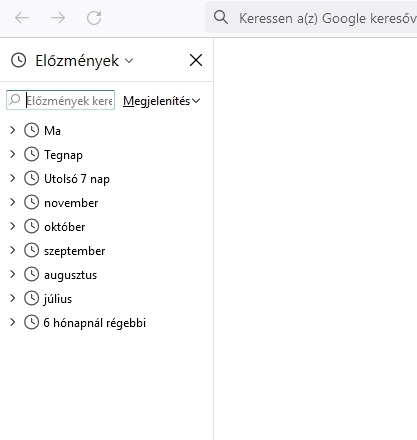
3. Módszer
A felső menüsorban (ha nem jelenne meg, akkor az ALT billentyű lenyomásával előhozható) válasszuk ki az „Ekőzmények”-et, majd az „Előzmények törlése opciót”
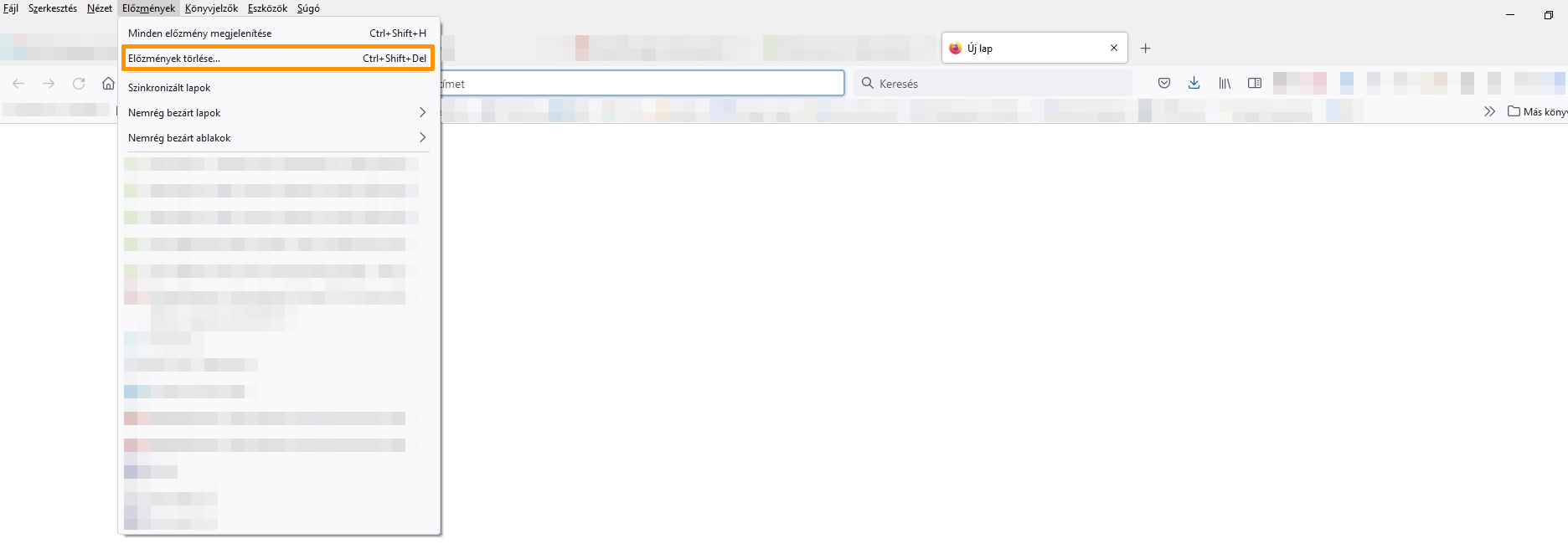
+1 Módszer
Nyomjuk meg a CTRL+ SHIFT + DELETE billentyűkombinációt.